Восстановление контрольной точки Windows
Восстановление контрольной точки Windows
Перед каждым системно важным изменением (установка системной программы, драйвера и т. д.) Windows создает контрольную точку. Это означает, что вы можете сделать откат, то есть восстановить предыдущее состояние системы. Ведь частенько бывает так, что или драйвер не подошел, или просто произошел какой-то сбой, и система некорректно работает. Вы всегда можете восстановить предыдущее состояние системы. Для этого выполните команду меню Пуск, Программы, Стандартные, Служебные, Восстановление системы. В окне мастера восстановления (рис. 10.1) выберите Восстановление более раннего состояния компьютера и нажмите кнопку Далее.
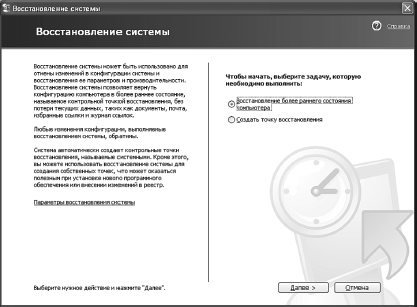
Рис. 10.1. Мастер восстановления
Далее вы увидите календарь. Жирным шрифтом в нем отмечены дни, когда были созданы контрольные точки. Вот, например, 2 июня была создана контрольная точка из-за установки программы Partition Magic (рис. 10.2). Если после установки этой программы система стала «глючить», восстановите эту контрольную точку. Для восстановления просто нажмите Далее.
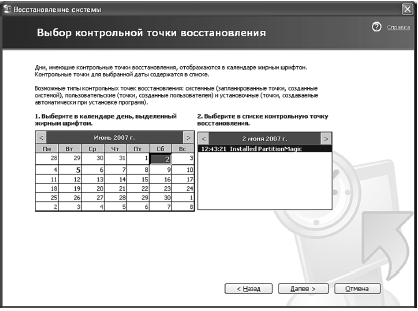
Рис. 10.2. Выбор контрольной точки
Имейте в виду, что Windows создает контрольные точки по своему усмотрению. Если вы собираетесь выполнить действия, например установку какой-то программы, и подозреваете, что они могут навредить системе, лучше до выполнения этих действий создайте контрольную точку. Я вообще рекомендую создавать контрольную точку раз в неделю, независимо от того, устанавливали вы программы или нет. Компьютер хорошо работает? «Глюков» не замечено? Тогда запускаем мастер восстановления и выбираем команду Создать точку восстановления. Так вам будет проще восстанавливать компьютер в случае чего.
Более 800 000 книг и аудиокниг! 📚
Получи 2 месяца Литрес Подписки в подарок и наслаждайся неограниченным чтением
ПОЛУЧИТЬ ПОДАРОКДанный текст является ознакомительным фрагментом.
Читайте также
6.13.6 Заголовок контрольной суммы
6.13.6 Заголовок контрольной суммы Контрольная сумма (checksum) находится в 16-разрядном поле и вычисляется по значению остальных полей заголовка IP как сумма всех дополнений до единицы 16-разрядных слов заголовка. До вычисления поле контрольной суммы содержит 0. Контрольная
1.1. Гонки на выживание: Windows ХР, Windows Vista и Windows 7
1.1. Гонки на выживание: Windows ХР, Windows Vista и Windows 7 Время не стоит на месте, и уж тем более на месте не стоят новые технологии. Появление многоядерных процессоров, мощных видеокарт и других новых устройств, которые не могут полностью раскрыть свой потенциал в существующих
21.2. Восстановление системы из точки восстановления
21.2. Восстановление системы из точки восстановления Когда работа операционной системы сопровождается появлением разного рода системных ошибок, источник которых неизвестен, рано или поздно встает вопрос о том, чтобы вернуть операционную систему в нормальное рабочее
Восстановление Windows
Восстановление Windows В конце данного раздела рассмотрим несколько команд, которые можно использовать для восстановления многих пользовательских настроек операционной системы Windows к их стандартному состоянию (такими, какими они были в момент установки системы).? rundll32.exe
Точки пояснения
Точки пояснения Это ссылки, содержащие ответы на вопросы, которые, возможно, возникнут у посетителей в процессе покупки. Каждая точка пояснения ссылается либо на путевую точку, либо на точку конверсии (см. ниже). Они помогают посетителю не сбиться с
Путевые точки
Путевые точки Эти точки дают дополнительный стимул для покупателей. Они одновременно способствуют и достижению целей продавца, и удовлетворению потребностей целевой группы покупателей. Путевые точки помогают процессу продаж и имеют большое значение для конверсии
Как правильно выбрать размер контрольной группы и установить критерии успеха?
Как правильно выбрать размер контрольной группы и установить критерии успеха? Чтобы определиться с размером контрольной группы, проведите «нулевое» А/В-тестирование. Оно, по сути, представляет собой А/А-тестирование: вы предлагаете обеим группам одинаковые страницы
Точки с запятой
Точки с запятой Со времен появления Алгола точки с запятой были частью почти каждого современного языка. Все мы использовали их считая это само собой разумеющимся. Однако я полагаю, что больше ошибок компиляции происходило из-за неправильно размещенной или
Кольца и точки
Кольца и точки Кольцо Кольцо представляет собой примитив, ограниченный двумя концентрическими окружностями различного диаметра (рис. 2.23). Рис. 2.23. Параметры, используемые при построении кольцаКоманда, создающая кольцо, имеет два наименования: DONUT и DOUGHNUT. Поэтому, чтобы
7.5.3. Точки монтирования
7.5.3. Точки монтирования В файле /proc/mounts находится перечень смонтированных файловых систем. Каждая строка соответствует одному дескриптору монтирования и содержит имя устройства, имя точки монтирования и прочие сведения. Та же самая информация хранится в обычном файле
Кольца и точки
Кольца и точки Кольцо Кольцо представляет собой примитив, ограниченный двумя концентрическими окружностями различного диаметра (рис. 2.23). Рис. 2.23. Параметры, используемые при построении кольцаКоманда, создающая кольцо, имеет два наименования: DONUT и DOUGHNUT. Поэтому, чтобы
У6.1 Точки
У6.1 Точки Написать спецификацию, задающую абстрактный тип данных ТОЧКА (POINT), моделирующий точки на плоскости в планиметрии. Эта спецификация должна отражать следующие аспекты: декартовы и полярные координаты, повороты, параллельные переносы, расстояние от начала
Консольные команды Windows XP (восстановление реестра)
Консольные команды Windows XP (восстановление реестра) Этой статьей мы продолжаем серию консольных команд, в которой понимаем под консольной командой также консольные утилиты. В данной части рассмотрим восстановление системы в практических случаях и их решением, примерами.